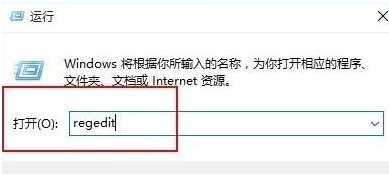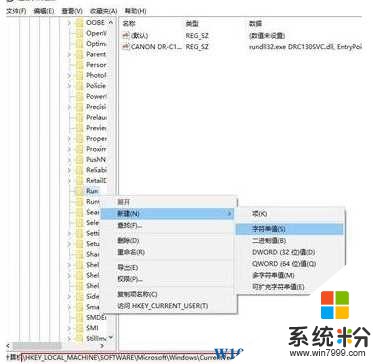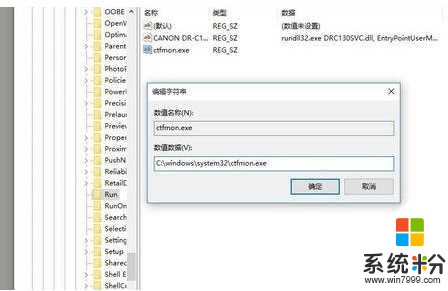Win10怎麼添加開機啟動項?Win10注冊表增加開機啟動程序的方法
時間:2017-04-06 來源:互聯網 瀏覽量:
在最早的XP係統中,想要添加開機啟動的程序很簡單,隻要到在“啟動”文件夾中就可以了,不過到了Win10係統,並沒有這個啟動文件夾,想要添加開機啟動的程序,程序本身不具備設置功能的話就麻煩一些了,不過我們可以通過注冊表來進行操作,下麵小編就和大家分享下Win10注冊表增加開機啟動程序的方法。
具體步驟如下:
1、打開運行,輸入“regedit”,打開注冊表。
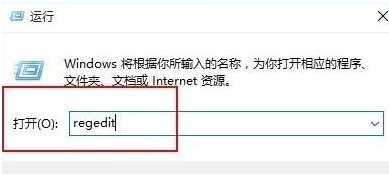
4、在注冊表中找到如下位置HKEY_LOCAL_MACHINE\SOFTWARE\Microsoft\Windows\CurrentVersion\Run,右鍵“Run”新建一個字符串類型的鍵值。
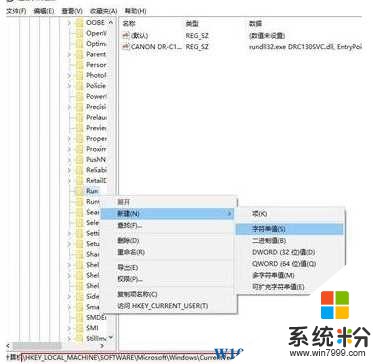
3、右鍵新建的鍵值,選擇“修改”,將數值名稱改為 你要啟動的程序名稱如:ctfmon.exe,數值數據改為 程序所在位置的路徑 如:C:\windows\system32\ctfmon.exe (直接不能修改名字的,可以先點擊重命名,改好名字,再點擊修改,修改數值數據) 係統粉
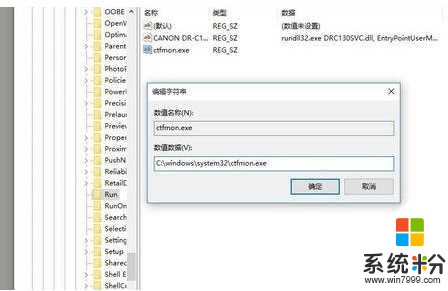
4、最後,再重新啟動win10你設置的程序就可以在Win10開機後自己啟動了!
是不是很簡單呢?強大的注冊表可以讓我們實現很多功能哦。